LFCS: Cómo explorar Linux con documentación y herramientas de ayuda instaladas - Parte 12
Debido a los cambios en los objetivos del examen LFCS a partir del 2 de febrero de 2016, estamos agregando los temas necesarios a la serie LFCS publicada aquí. Para prepararse para este examen, le recomendamos encarecidamente que utilice también la serie LFCE.
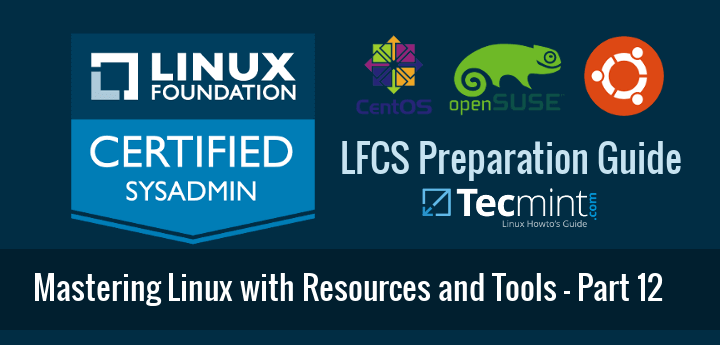
Una vez que se acostumbre a trabajar con la línea de comandos y se sienta cómodo haciéndolo, se dará cuenta de que una instalación normal de Linux incluye toda la documentación que necesita para usar y configurar el sistema.
Otra buena razón para familiarizarse con las herramientas de ayuda de la línea de comandos es que en los exámenes LFCS y LFCE, esas son las únicas fuentes de información que puede utilizar: sin navegar por Internet ni buscar en Google. Solo eres tú y la línea de comando.
Por esa razón, en este artículo le daremos algunos consejos para utilizar eficazmente los documentos y herramientas instalados con el fin de prepararse para aprobar los exámenes de Linux Foundation Certification.
Páginas man de Linux
Una página de manual, abreviatura de página de manual, es nada menos y nada más que lo que la palabra sugiere: un manual para una herramienta determinada. Contiene la lista de opciones (con explicación) que admite el comando, y algunas páginas de manual incluso incluyen ejemplos de uso.
Para abrir una página de manual, utilice el comando man seguido del nombre de la herramienta sobre la que desea obtener más información. Por ejemplo:
man diff
Se abrirá la página del manual de diff, una herramienta utilizada para comparar archivos de texto línea por línea (para salir, simplemente presione la tecla q).
Digamos que queremos comparar dos archivos de texto llamados file1 y file2 en Linux. Estos archivos contienen la lista de paquetes que están instalados en dos cajas de Linux con la misma distribución y versión.
Hacer una diff entre file1 y file2 nos dirá si hay una diferencia entre esas listas:
diff file1 file2
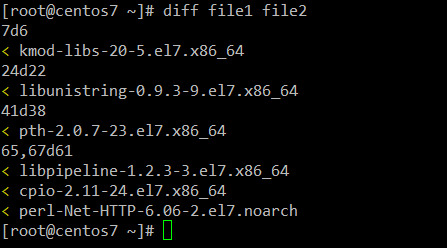
donde el signo < indica que faltan líneas en archivo2. Si faltaran líneas en file1, se indicarían con el signo >.
Por otro lado, 7d6 significa que la línea #7 del archivo debe eliminarse para que coincida con file2 (lo mismo con 24d22 y 41d38), y 65,67d61 nos dice que debemos eliminar las líneas 65 a la 67 en el archivo uno. Si hacemos estas correcciones ambos archivos serán entonces idénticos.
Alternativamente, puede mostrar ambos archivos uno al lado del otro usando la opción -y, según la página del manual. Puede que esto le resulte útil para identificar más fácilmente las líneas que faltan en los archivos:
diff -y file1 file2
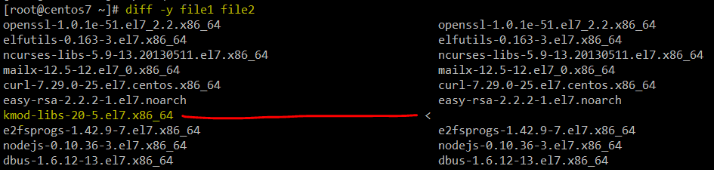
Además, puedes usar diff para comparar dos archivos binarios. Si son idénticos, diff saldrá silenciosamente sin resultados. De lo contrario, devolverá el siguiente mensaje: “Los archivos binarios X e Y difieren”.
La opción –ayuda
La opción --help, disponible en muchos (si no en todos) los comandos, puede considerarse una breve página de manual para ese comando específico. Aunque no proporciona una descripción completa de la herramienta, es una manera fácil de obtener información sobre el uso de un programa y una lista de sus opciones disponibles de un vistazo rápido.
Por ejemplo,
sed --help
muestra el uso de cada opción disponible en sed (el editor de secuencias).
Uno de los ejemplos clásicos de uso de sed consiste en reemplazar caracteres en archivos. Usando la opción -i (descrita como “editar archivos en el lugar ”), puede editar un archivo sin abrirlo. Si también desea hacer una copia de seguridad del contenido original, use la opción -i seguida de un SUFIJO para crear un archivo separado con el contenido original.
Por ejemplo, para reemplazar cada aparición de la palabra Lorem con Tecmint (no distingue entre mayúsculas y minúsculas) en lorem.txt y crear un nuevo archivo con el original contenido del archivo, haga:
less lorem.txt | grep -i lorem
# sed -i.orig 's/Lorem/Tecmint/gI' lorem.txt
less lorem.txt | grep -i lorem
less lorem.txt.orig | grep -i lorem
Tenga en cuenta que cada aparición de Lorem ha sido reemplazada por Tecmint en lorem.txt y el contenido original de lorem.txt se ha guardado en lorem.txt.orig.
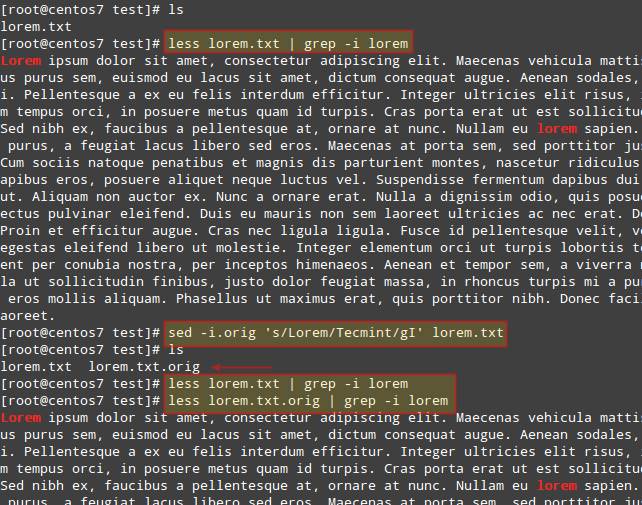
Documentación instalada en /usr/share/doc
Esta es probablemente mi elección favorita. Si va a /usr/share/doc y hace una lista de directorios, verá muchos directorios con los nombres de las herramientas instaladas en su sistema Linux.
Según el estándar de jerarquía del sistema de archivos, estos directorios contienen información útil que podría no estar en las páginas del manual, junto con plantillas y archivos de configuración para facilitar la configuración.
Por ejemplo, consideremos squid-3.3.8 (la versión puede variar de una distribución a otra) para el popular proxy HTTP y servidor de caché squid.
Vamos a cd a ese directorio:
cd /usr/share/doc/squid-3.3.8
y hacer un listado de directorio:
ls

Quizás quieras prestar especial atención a QUICKSTART y squid.conf.documented. Estos archivos contienen una documentación extensa sobre Squid y un archivo de configuración muy comentado, respectivamente. Para otros paquetes, los nombres exactos pueden diferir (como QuickRef o 00QUICKSTART, por ejemplo), pero el principio es el mismo.
Otros paquetes, como el servidor web Apache, proporcionan plantillas de archivos de configuración dentro de /usr/share/doc, que serán útiles cuando tenga que configurar un servidor independiente o un host virtual, por nombrar algunos. casos.
Documentación de información GNU
Puede pensar en los documentos de información como páginas de manual con esteroides. Como tal, no solo brindan ayuda para una herramienta específica, sino que también lo hacen con hipervínculos (sí, ¡hipervínculos en la línea de comando!) que le permiten navegar de una sección a otra usando las teclas de flecha y Enter para confirmar.
Quizás el ejemplo más ilustrativo sea:
info coreutils
Dado que coreutils contiene las utilidades básicas de manipulación de archivos, shell y texto que se espera que existan en todos los sistemas operativos, puede esperar razonablemente una descripción detallada de cada una de esas categorías en la información coreutils.

Como es el caso de las páginas man, puede salir de un documento de información presionando la tecla q.
Además, la información de GNU también se puede utilizar para mostrar páginas de manual normales cuando va seguida del nombre de la herramienta. Por ejemplo:
info tune2fs
devolverá la página de manual de tune2fs, la herramienta de administración de sistemas de archivos ext2/3/4.
Y ahora que estamos en ello, repasemos algunos de los usos de tune2fs:
Muestra información sobre el sistema de archivos encima de /dev/mapper/vg00-vol_backups:
tune2fs -l /dev/mapper/vg00-vol_backups
Establezca un nombre de volumen del sistema de archivos (copias de seguridad en este caso):
tune2fs -L Backups /dev/mapper/vg00-vol_backups
Cambie los intervalos de verificación y / o los recuentos de montaje (use la opción -c para establecer un número de recuentos de montaje y / o el -i opción para establecer un intervalo de verificación, donde d=días, w=semanas y m=meses).
tune2fs -c 150 /dev/mapper/vg00-vol_backups # Check every 150 mounts
tune2fs -i 6w /dev/mapper/vg00-vol_backups # Check every 6 weeks
Todas las opciones anteriores se pueden enumerar con la opción --help o ver en la página de manual.
Resumen
Independientemente del método que elija para solicitar ayuda para una herramienta determinada, saber que existen y cómo usarlas sin duda será útil en el examen. ¿Conoce otras herramientas que puedan usarse para buscar documentación? No dude en compartir con la comunidad Tecmint utilizando el siguiente formulario.
Las preguntas y otros comentarios también son más que bienvenidos.